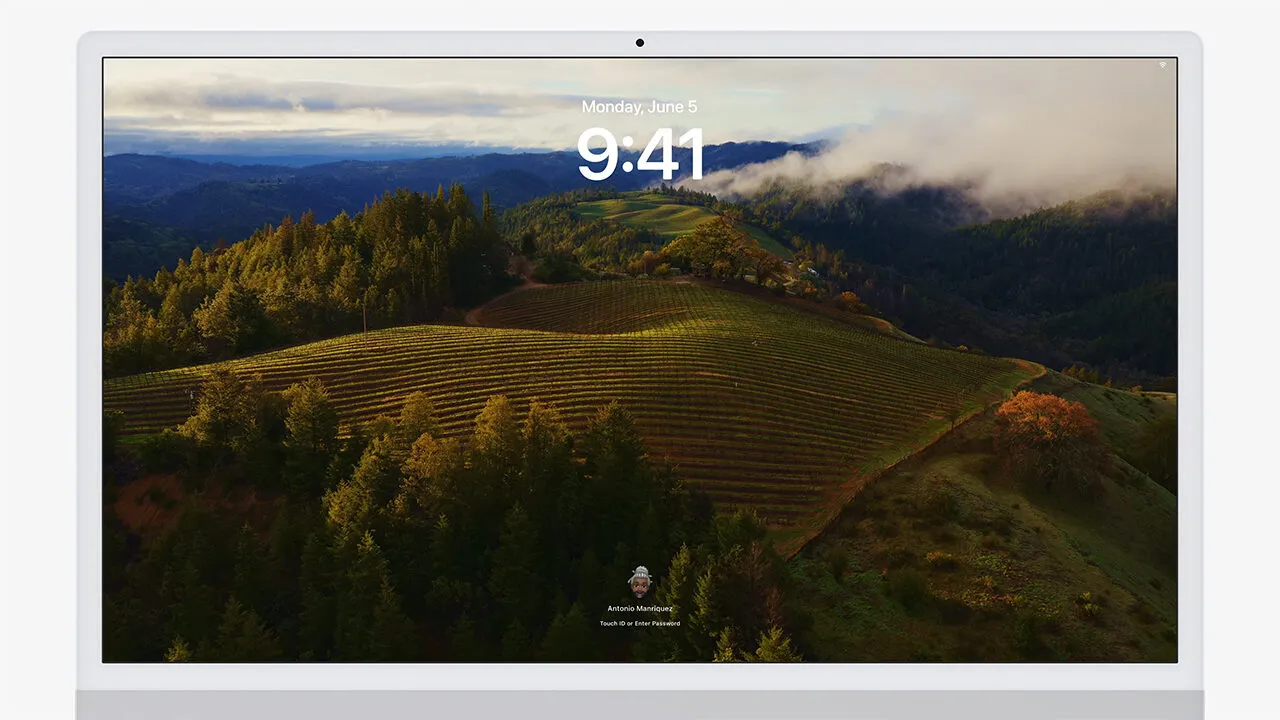macOS Sonoma – phiên bản hệ điều hành mới nhất từ Apple – mang đến nhiều cải tiến thú vị và tính năng hiện đại như màn hình chờ tương tác, Widgets trên desktop, và khả năng tối ưu hóa hiệu suất vượt trội. Tuy nhiên, nhiều người dùng đã chia sẻ rằng họ gặp phải tình trạng các ứng dụng không hoạt động ổn định hoặc thậm chí không mở được sau khi nâng cấp lên macOS Sonoma.
Nếu bạn cũng đang “đau đầu” vì gặp tình trạng này, đừng lo! Trong bài viết dưới đây, SEIKO5.VN sẽ giải thích nguyên nhân cốt lõi và cung cấp các giải pháp chi tiết để bạn nhanh chóng khắc phục. Hãy cùng tìm hiểu ngay nhé!
Nguyên Nhân Khiến Ứng Dụng Không Hoạt Động Trên macOS Sonoma

1. Ứng Dụng Không Tương Thích Với macOS Sonoma
- Một số ứng dụng đã quá cũ, không được cập nhật kịp thời để tương thích với những thay đổi trong hệ điều hành mới. Càng khó khăn hơn nếu đó là ứng dụng ít phổ biến hoặc có đội ngũ phát triển “bỏ bê”.
- Ví dụ: Nếu bạn thường xuyên sử dụng các phần mềm đồ họa như Adobe Photoshop phiên bản cũ, bạn có thể thấy ứng dụng bị đứng hoặc lỗi không phản hồi.
2. Xung Đột Phần Mềm
- macOS Sonoma mang đến nhiều thay đổi trong cấu trúc hệ thống, có thể gây ra xung đột với các tiện ích mở rộng hoặc phần mềm cài đặt từ bên thứ ba.
- Ví dụ, bạn có thể gặp rắc rối nếu đang sử dụng các ứng dụng chống vi-rút không tối ưu hóa cho macOS mới.
3. Cập Nhật macOS Không Thành Công
- Một số lỗi kỹ thuật trong quá trình nâng cấp, chẳng hạn như mất điện hoặc ngắt kết nối internet, có thể khiến hệ điều hành bị lỗi hoặc cài đặt bị thiếu. Điều này làm ảnh hưởng đến khả năng chạy các ứng dụng hiện có.
4. Thiếu Tài Nguyên Hệ Thống
- Nếu bạn sở hữu một MacBook đời cũ hoặc ổ cứng đã gần đầy, macOS Sonoma có thể gây “nghẹt thở” cho hệ thống. Ứng dụng sẽ không thể hoạt động mượt mà hoặc thậm chí không mở được.
Cách Khắc Phục Khi Ứng Dụng Trên macOS Sonoma Không Hoạt Động
Đừng quá lo lắng! Khi bạn đã biết nguyên nhân, việc xử lý vấn đề sẽ dễ dàng hơn nhiều. Dưới đây là các giải pháp từ cơ bản đến nâng cao mà bạn có thể thử:
1. Khởi Động Lại Máy Mac
- Nghe có vẻ đơn giản, nhưng việc reset lại hệ thống nhiều khi là “liều thuốc chữa bách bệnh” giúp máy tính giải tỏa các tài nguyên đang bị lỗi.
- Thực hiện:
- Nhấn Apple Menu (biểu tượng Táo) > Restart (Khởi động lại).
- Sau đó, kiểm tra xem ứng dụng đã hoạt động ổn chưa.
Mẹo nhỏ: Nếu sau restart máy vẫn bị lỗi, hãy thử tắt nguồn hoàn toàn bằng cách nhấn giữ nút nguồn trong khoảng 5 giây, sau đó bật lên.
2. Cập Nhật Ứng Dụng Lên Phiên Bản Mới Nhất
- Một trong những nguyên nhân chính khiến ứng dụng gặp sự cố là vì phiên bản hiện tại không tương thích với macOS Sonoma. Trong trường hợp này, điều bạn cần làm là kiểm tra và cập nhật:
- Mac App Store: Vào tab Cập nhật và kiểm tra các ứng dụng cần update.
- Với các ứng dụng không nằm trên Mac App Store: Hãy truy cập trang web chính thức của nhà phát triển hoặc mục Help > Check for Updates (Kiểm tra cập nhật) trong ứng dụng đó.
Ví dụ cụ thể: Nếu bạn sử dụng Microsoft Excel phiên bản cũ và gặp lỗi treo, rất có thể việc cập nhật lên bản mới nhất sẽ giải quyết được vấn đề.
3. Xóa Dữ Liệu Cache Của Ứng Dụng
- Đôi khi dữ liệu lưu trữ tạm thời (cache) bị hỏng có thể khiến ứng dụng không thể chạy mượt mà. Bạn có thể xóa bỏ cache này theo các bước:
- Mở Finder.
- Nhấn tổ hợp phím Command + Shift + G, sau đó gõ:
~/Library/Caches. - Tìm thư mục của ứng dụng đang gặp sự cố và xóa dữ liệu bên trong.
Lưu ý: Hãy đảm bảo rằng bạn chỉ xóa cache của ứng dụng gặp lỗi thôi nhé!
4. Kiểm Tra Quyền Truy Cập Ứng Dụng
- macOS Sonoma tăng cường bảo mật, vì vậy đôi khi bạn vô tình chưa cấp đủ quyền cho ứng dụng mà nó yêu cầu để hoạt động.
- Hãy làm như sau:
- Vào Cài đặt hệ thống > Quyền riêng tư & Bảo mật.
- Trong mục Full Disk Access hoặc Files and Folders, hãy đảm bảo ứng dụng của bạn đã được bật quyền truy cập.
5. Gỡ Bỏ Và Cài Lại Ứng Dụng
- Khi tất cả các phương pháp khác không hiệu quả, hãy thử gỡ hoàn toàn ứng dụng đó và cài đặt lại:
- Gỡ bỏ:
- Kéo ứng dụng vào Thùng rác hoặc sử dụng phần mềm gỡ bỏ như AppCleaner để loại bỏ triệt để.
- Cài đặt lại từ trang web chính thức hoặc Mac App Store.
6. Chạy Ứng Dụng Trong “Chế Độ An Toàn” (Safe Mode)
- Safe Mode là tính năng đặc biệt giúp Mac hoạt động ở trạng thái tối thiểu, không chạy các tiện ích mở rộng hoặc dịch vụ phụ, rất hữu ích để kiểm tra lỗi phần mềm bên thứ ba.
- Cách vào Safe Mode:
- Khởi động lại máy và giữ phím Shift.
- Sau khi vào được Safe Mode, kiểm tra xem ứng dụng có chạy được không.
7. Hạ Cấp Về macOS Ventura (Nếu Không Còn Lựa Chọn Khác)
- Nếu bạn đã thử mọi cách mà vẫn không giải quyết được vấn đề, hạ cấp về phiên bản macOS trước (macOS Ventura) có thể là giải pháp. Tuy nhiên, đây là lựa chọn cuối cùng vì nó đòi hỏi bạn phải sao lưu toàn bộ dữ liệu và thực hiện hoàn nguyên hệ điều hành.
Câu Hỏi Thường Gặp (FAQ)
1. macOS Sonoma Có Yêu Cầu Máy Mac Đời Mới Không?
- Đúng. macOS Sonoma yêu cầu cấu hình tương thích, đặc biệt nếu bạn dùng các tính năng mới như widgets trên desktop. Một số máy đời cũ có thể gặp khó khăn khi chạy hệ điều hành này.
2. Làm Thế Nào Để Kiểm Tra Tính Tương Thích Của Ứng Dụng?
- Truy cập trang web của nhà phát triển ứng dụng hoặc liên hệ hỗ trợ để hỏi về tính tương thích với macOS Sonoma.
Lời Khuyên Từ SEIKO5.VN
Để tránh gặp phải những sự cố không mong muốn trong tương lai, bạn nên:
– Luôn cập nhật cả hệ điều hành và ứng dụng thường xuyên.
– Sử dụng các ứng dụng từ nguồn uy tín.
– Kiểm tra thông tin tương thích trước khi nâng cấp macOS.
SEIKO5.VN – Đồng Hành Cùng Bạn Trong Hành Trình Công Nghệ
Chúng tôi hy vọng bài viết trên đã cung cấp đầy đủ thông tin để bạn xử lý mọi vấn đề khi ứng dụng không hoạt động trên macOS Sonoma. Nếu bạn cần hỗ trợ hoặc thắc mắc bất kỳ điều gì, đừng ngần ngại liên hệ với SEIKO5.VN qua:
- Địa chỉ: 82/8 Hoàng Bật Đạt, Phường 15, Tân Bình, Hồ Chí Minh, Việt Nam
- Hotline: 0911 377 688
- Email: [email protected]
Hãy để chúng tôi trở thành người bạn đồng hành đáng tin cậy của bạn trong thế giới Apple!